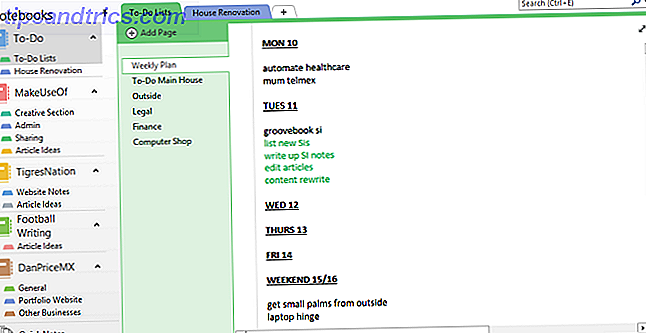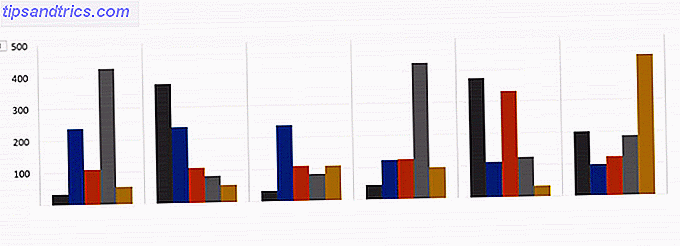Il Windows Store è quasi irriconoscibile dalla desolata terra desolata che era quando è stato pubblicato per la prima volta. Microsoft prevede chiaramente un futuro in cui tutte le app mainstream sono disponibili tramite lo Store 10 App di Windows Store che non sapevi esistessero 10 App di Windows Store che non conoscevi Esistono Grandi nomi finalmente entrati nell'archivio di Windows. Forse non ti rendi conto di quanto è buono. Lascia che ti mostriamo cosa ti sei perso. Leggi di più, e hanno fatto uno sforzo concertato per coinvolgere tutti l'idea il prima possibile.
Ma le app di Windows Store (o le app UWP, le app moderne, le app metropolitane, le app universali o qualsiasi altra cosa che desideri chiamare sono confuse dalla terminologia delle app di Windows? Sei confuso dalla terminologia delle app di Windows? Ti sei mai chiesto qual è il differenza tra un'applicazione, un programma o un software? O se l'app di Windows è metropolitana, moderna, universale o semplice? Non sei solo. Cerchiamo di chiarire le cose! Leggi di più) ha ancora un grande fastidio: la mancanza di una barra di scorrimento. O, più precisamente, la barra di scorrimento che nasconde automaticamente.
Come dovresti sapere se la pagina è scorrevole se non c'è una barra sul lato della finestra? Si scopre che è possibile visualizzare la barra di scorrimento in modo che sia sempre visibile. Diamo uno sguardo più da vicino su come farlo.
Come scoprire le barre di scorrimento nelle app di Windows Store

Per rendere le barre di scorrimento sempre visibili nelle app di Windows Store, segui le istruzioni passo-passo di seguito. Nota: è necessario eseguire Windows build 17083 o versione successiva.
- Apri l'app Impostazioni .
- Vai alla sezione di accesso facilitato .
- Nel menu sul lato sinistro dello schermo, fare clic su Schermo .
- Scorri verso il basso per semplificare e personalizzare Windows .
- Fai scorrere la levetta accanto a Nascondi automaticamente le barre di scorrimento di Windows nella posizione Off .
In alternativa, puoi modificare il registro:
Per iniziare, apri l' editor del Registro di sistema e vai a HKEY_CURRENT_USER \ Pannello di controllo \ Accessibilità . Successivamente, nel riquadro a destra, creare un nuovo valore DWORD a 32 bit denominato DynamicScrollbars . Per completare il processo, imposta il suo valore su 0 (impostando il valore su 1 nascondi di nuovo le barre.)